navigation OPEL MOKKA 2014 Infotainment-Handbuch (in German)
[x] Cancel search | Manufacturer: OPEL, Model Year: 2014, Model line: MOKKA, Model: OPEL MOKKA 2014Pages: 237, PDF-Größe: 4.85 MB
Page 125 of 237
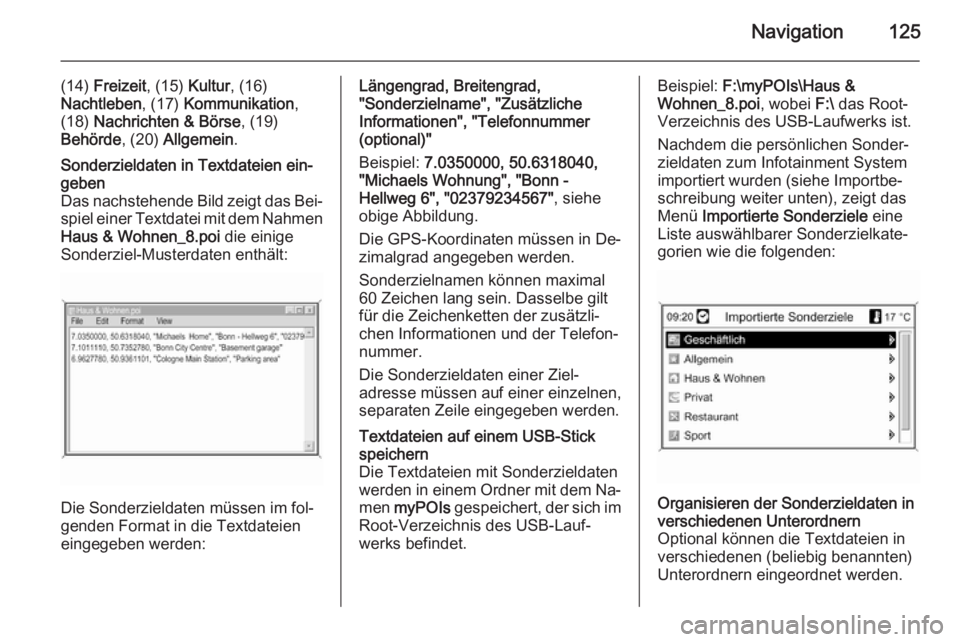
Navigation125
(14) Freizeit , (15) Kultur , (16)
Nachtleben , (17) Kommunikation ,
(18) Nachrichten & Börse , (19)
Behörde , (20) Allgemein .Sonderzieldaten in Textdateien ein‐
geben
Das nachstehende Bild zeigt das Bei‐
spiel einer Textdatei mit dem Nahmen Haus & Wohnen_8.poi die einige
Sonderziel-Musterdaten enthält:
Die Sonderzieldaten müssen im fol‐
genden Format in die Textdateien
eingegeben werden:
Längengrad, Breitengrad,
"Sonderzielname", "Zusätzliche
Informationen", "Telefonnummer
(optional)"
Beispiel: 7.0350000, 50.6318040,
"Michaels Wohnung", "Bonn -
Hellweg 6", "02379234567" , siehe
obige Abbildung.
Die GPS-Koordinaten müssen in De‐
zimalgrad angegeben werden.
Sonderzielnamen können maximal
60 Zeichen lang sein. Dasselbe gilt
für die Zeichenketten der zusätzli‐
chen Informationen und der Telefon‐
nummer.
Die Sonderzieldaten einer Ziel‐
adresse müssen auf einer einzelnen,
separaten Zeile eingegeben werden.Textdateien auf einem USB-Stick
speichern
Die Textdateien mit Sonderzieldaten
werden in einem Ordner mit dem Na‐ men myPOIs gespeichert, der sich im
Root-Verzeichnis des USB-Lauf‐
werks befindet.Beispiel: F:\myPOIs\Haus &
Wohnen_8.poi , wobei F:\ das Root-
Verzeichnis des USB-Laufwerks ist.
Nachdem die persönlichen Sonder‐ zieldaten zum Infotainment System
importiert wurden (siehe Importbe‐
schreibung weiter unten), zeigt das
Menü Importierte Sonderziele eine
Liste auswählbarer Sonderzielkate‐
gorien wie die folgenden:Organisieren der Sonderzieldaten in
verschiedenen Unterordnern
Optional können die Textdateien in
verschiedenen (beliebig benannten)
Unterordnern eingeordnet werden.
Page 126 of 237
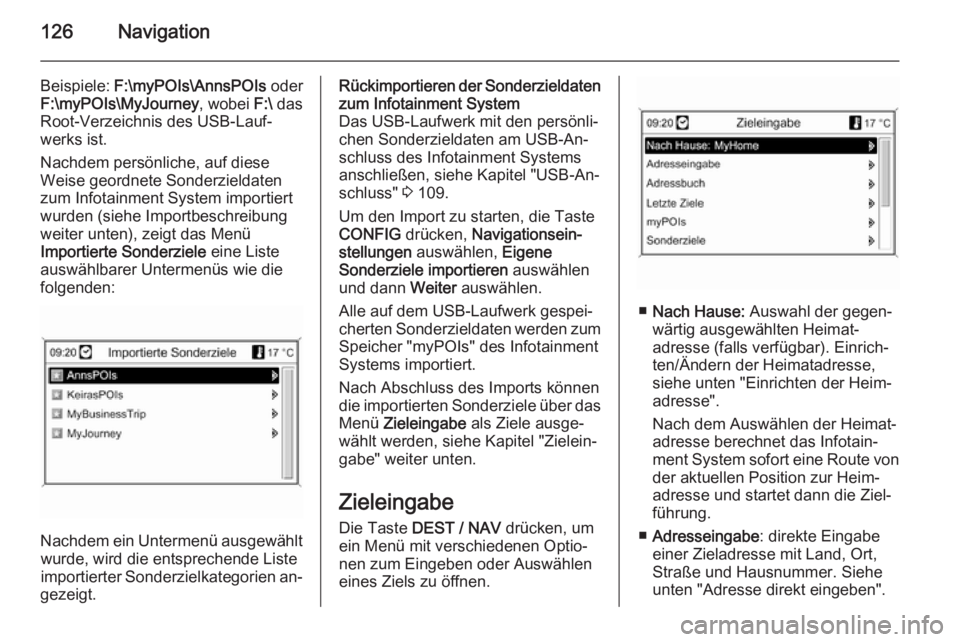
126Navigation
Beispiele: F:\myPOIs\AnnsPOIs oder
F:\myPOIs\MyJourney , wobei F:\ das
Root-Verzeichnis des USB-Lauf‐
werks ist.
Nachdem persönliche, auf diese
Weise geordnete Sonderzieldaten
zum Infotainment System importiert
wurden (siehe Importbeschreibung
weiter unten), zeigt das Menü
Importierte Sonderziele eine Liste
auswählbarer Untermenüs wie die folgenden:
Nachdem ein Untermenü ausgewählt wurde, wird die entsprechende Liste
importierter Sonderzielkategorien an‐
gezeigt.
Rückimportieren der Sonderzieldaten zum Infotainment System
Das USB-Laufwerk mit den persönli‐
chen Sonderzieldaten am USB-An‐
schluss des Infotainment Systems
anschließen, siehe Kapitel "USB-An‐
schluss" 3 109.
Um den Import zu starten, die Taste
CONFIG drücken, Navigationsein‐
stellungen auswählen, Eigene
Sonderziele importieren auswählen
und dann Weiter auswählen.
Alle auf dem USB-Laufwerk gespei‐
cherten Sonderzieldaten werden zum Speicher "myPOIs" des InfotainmentSystems importiert.
Nach Abschluss des Imports können die importierten Sonderziele über das
Menü Zieleingabe als Ziele ausge‐
wählt werden, siehe Kapitel "Zielein‐
gabe" weiter unten.
Zieleingabe Die Taste DEST / NAV drücken, um
ein Menü mit verschiedenen Optio‐ nen zum Eingeben oder Auswählen
eines Ziels zu öffnen.
■ Nach Hause: Auswahl der gegen‐
wärtig ausgewählten Heimat‐
adresse (falls verfügbar). Einrich‐
ten/Ändern der Heimatadresse,
siehe unten "Einrichten der Heim‐
adresse".
Nach dem Auswählen der Heimat‐
adresse berechnet das Infotain‐
ment System sofort eine Route von der aktuellen Position zur Heim‐
adresse und startet dann die Ziel‐
führung.
■ Adresseingabe : direkte Eingabe
einer Zieladresse mit Land, Ort,
Straße und Hausnummer. Siehe
unten "Adresse direkt eingeben".
Page 127 of 237
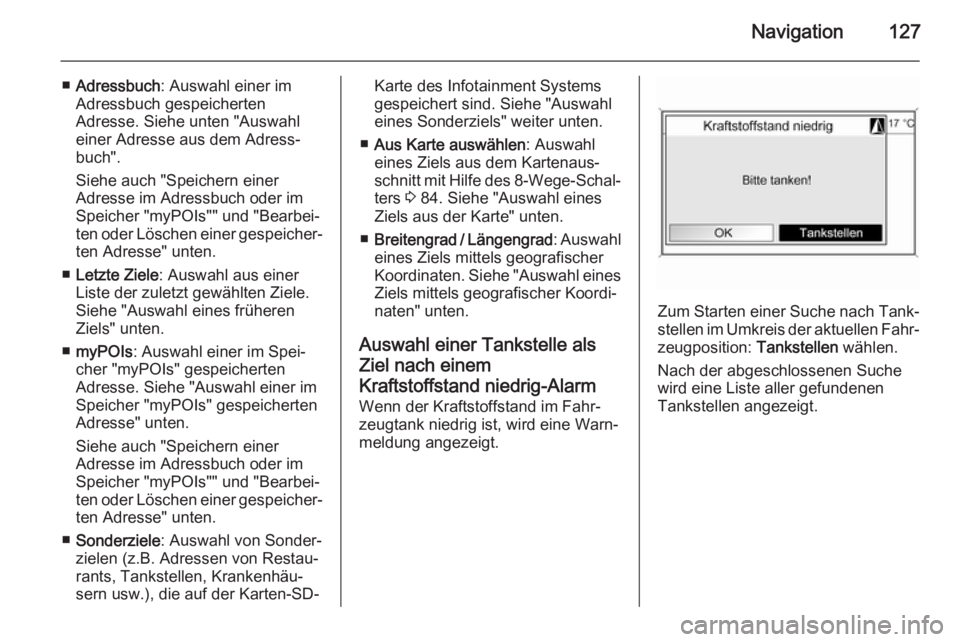
Navigation127
■Adressbuch : Auswahl einer im
Adressbuch gespeicherten
Adresse. Siehe unten "Auswahl
einer Adresse aus dem Adress‐
buch".
Siehe auch "Speichern einer
Adresse im Adressbuch oder im
Speicher "myPOIs"" und "Bearbei‐
ten oder Löschen einer gespeicher‐
ten Adresse" unten.
■ Letzte Ziele : Auswahl aus einer
Liste der zuletzt gewählten Ziele.
Siehe "Auswahl eines früheren
Ziels" unten.
■ myPOIs : Auswahl einer im Spei‐
cher "myPOIs" gespeicherten
Adresse. Siehe "Auswahl einer im
Speicher "myPOIs" gespeicherten
Adresse" unten.
Siehe auch "Speichern einer
Adresse im Adressbuch oder im
Speicher "myPOIs"" und "Bearbei‐
ten oder Löschen einer gespeicher‐ ten Adresse" unten.
■ Sonderziele : Auswahl von Sonder‐
zielen (z.B. Adressen von Restau‐
rants, Tankstellen, Krankenhäu‐
sern usw.), die auf der Karten-SD-Karte des Infotainment Systems gespeichert sind. Siehe "Auswahl
eines Sonderziels" weiter unten.
■ Aus Karte auswählen : Auswahl
eines Ziels aus dem Kartenaus‐
schnitt mit Hilfe des 8-Wege-Schal‐
ters 3 84. Siehe "Auswahl eines
Ziels aus der Karte" unten.
■ Breitengrad / Längengrad : Auswahl
eines Ziels mittels geografischer
Koordinaten. Siehe "Auswahl eines
Ziels mittels geografischer Koordi‐
naten" unten.
Auswahl einer Tankstelle als Ziel nach einem
Kraftstoffstand niedrig-Alarm Wenn der Kraftstoffstand im Fahr‐
zeugtank niedrig ist, wird eine Warn‐
meldung angezeigt.
Zum Starten einer Suche nach Tank‐
stellen im Umkreis der aktuellen Fahr‐ zeugposition: Tankstellen wählen.
Nach der abgeschlossenen Suche
wird eine Liste aller gefundenen
Tankstellen angezeigt.
Page 128 of 237
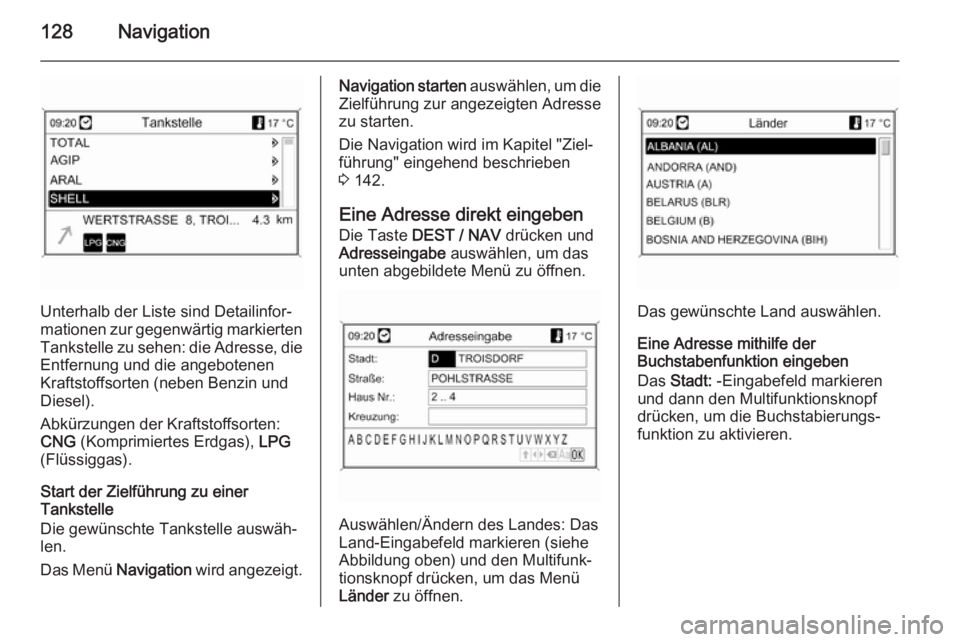
128Navigation
Unterhalb der Liste sind Detailinfor‐
mationen zur gegenwärtig markierten
Tankstelle zu sehen: die Adresse, die Entfernung und die angebotenen
Kraftstoffsorten (neben Benzin und
Diesel).
Abkürzungen der Kraftstoffsorten:
CNG (Komprimiertes Erdgas), LPG
(Flüssiggas).
Start der Zielführung zu einer
Tankstelle
Die gewünschte Tankstelle auswäh‐
len.
Das Menü Navigation wird angezeigt.
Navigation starten auswählen, um die
Zielführung zur angezeigten Adresse
zu starten.
Die Navigation wird im Kapitel "Ziel‐
führung" eingehend beschrieben
3 142.
Eine Adresse direkt eingeben
Die Taste DEST / NAV drücken und
Adresseingabe auswählen, um das
unten abgebildete Menü zu öffnen.
Auswählen/Ändern des Landes: Das
Land-Eingabefeld markieren (siehe
Abbildung oben) und den Multifunk‐
tionsknopf drücken, um das Menü Länder zu öffnen.
Das gewünschte Land auswählen.
Eine Adresse mithilfe der
Buchstabenfunktion eingeben
Das Stadt: -Eingabefeld markieren
und dann den Multifunktionsknopf
drücken, um die Buchstabierungs‐ funktion zu aktivieren.
Page 129 of 237
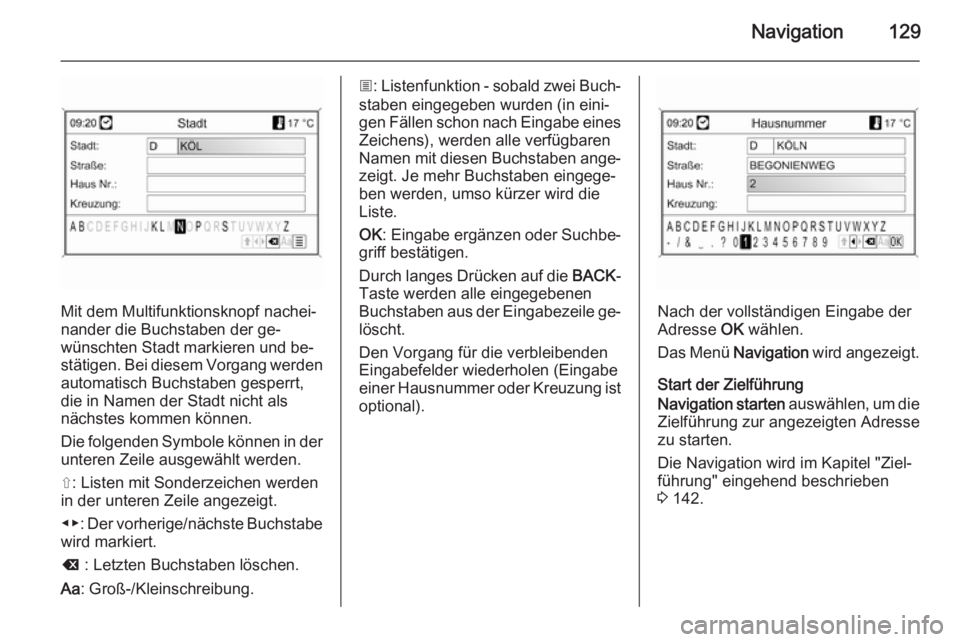
Navigation129
Mit dem Multifunktionsknopf nachei‐
nander die Buchstaben der ge‐
wünschten Stadt markieren und be‐ stätigen. Bei diesem Vorgang werden
automatisch Buchstaben gesperrt,
die in Namen der Stadt nicht als
nächstes kommen können.
Die folgenden Symbole können in der unteren Zeile ausgewählt werden.
⇧: Listen mit Sonderzeichen werden
in der unteren Zeile angezeigt.
◀▶ : Der vorherige/nächste Buchstabe
wird markiert.
k : Letzten Buchstaben löschen.
Aa : Groß-/Kleinschreibung.
j: Listenfunktion - sobald zwei Buch‐
staben eingegeben wurden (in eini‐
gen Fällen schon nach Eingabe eines Zeichens), werden alle verfügbarenNamen mit diesen Buchstaben ange‐
zeigt. Je mehr Buchstaben eingege‐
ben werden, umso kürzer wird die
Liste.
OK : Eingabe ergänzen oder Suchbe‐
griff bestätigen.
Durch langes Drücken auf die BACK-
Taste werden alle eingegebenen Buchstaben aus der Eingabezeile ge‐ löscht.
Den Vorgang für die verbleibenden Eingabefelder wiederholen (Eingabe
einer Hausnummer oder Kreuzung ist
optional).
Nach der vollständigen Eingabe der
Adresse OK wählen.
Das Menü Navigation wird angezeigt.
Start der Zielführung
Navigation starten auswählen, um die
Zielführung zur angezeigten Adresse
zu starten.
Die Navigation wird im Kapitel "Ziel‐
führung" eingehend beschrieben
3 142.
Page 130 of 237
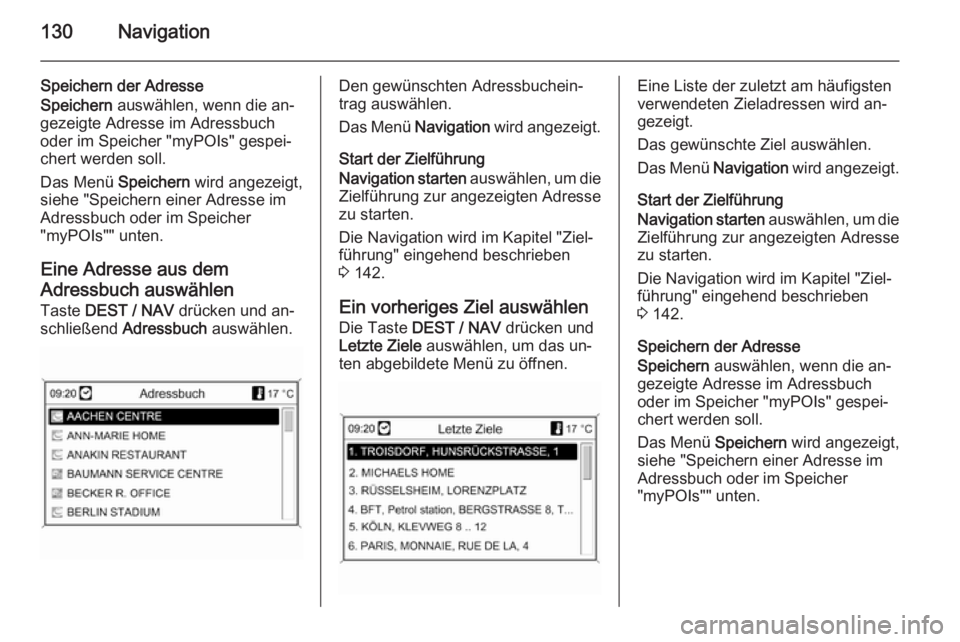
130Navigation
Speichern der Adresse
Speichern auswählen, wenn die an‐
gezeigte Adresse im Adressbuch
oder im Speicher "myPOIs" gespei‐
chert werden soll.
Das Menü Speichern wird angezeigt,
siehe "Speichern einer Adresse im
Adressbuch oder im Speicher
"myPOIs"" unten.
Eine Adresse aus dem
Adressbuch auswählen
Taste DEST / NAV drücken und an‐
schließend Adressbuch auswählen.Den gewünschten Adressbuchein‐
trag auswählen.
Das Menü Navigation wird angezeigt.
Start der Zielführung
Navigation starten auswählen, um die
Zielführung zur angezeigten Adresse
zu starten.
Die Navigation wird im Kapitel "Ziel‐
führung" eingehend beschrieben
3 142.
Ein vorheriges Ziel auswählen
Die Taste DEST / NAV drücken und
Letzte Ziele auswählen, um das un‐
ten abgebildete Menü zu öffnen.Eine Liste der zuletzt am häufigsten
verwendeten Zieladressen wird an‐
gezeigt.
Das gewünschte Ziel auswählen.
Das Menü Navigation wird angezeigt.
Start der Zielführung
Navigation starten auswählen, um die
Zielführung zur angezeigten Adresse
zu starten.
Die Navigation wird im Kapitel "Ziel‐
führung" eingehend beschrieben
3 142.
Speichern der Adresse
Speichern auswählen, wenn die an‐
gezeigte Adresse im Adressbuch
oder im Speicher "myPOIs" gespei‐
chert werden soll.
Das Menü Speichern wird angezeigt,
siehe "Speichern einer Adresse im
Adressbuch oder im Speicher
"myPOIs"" unten.
Page 131 of 237
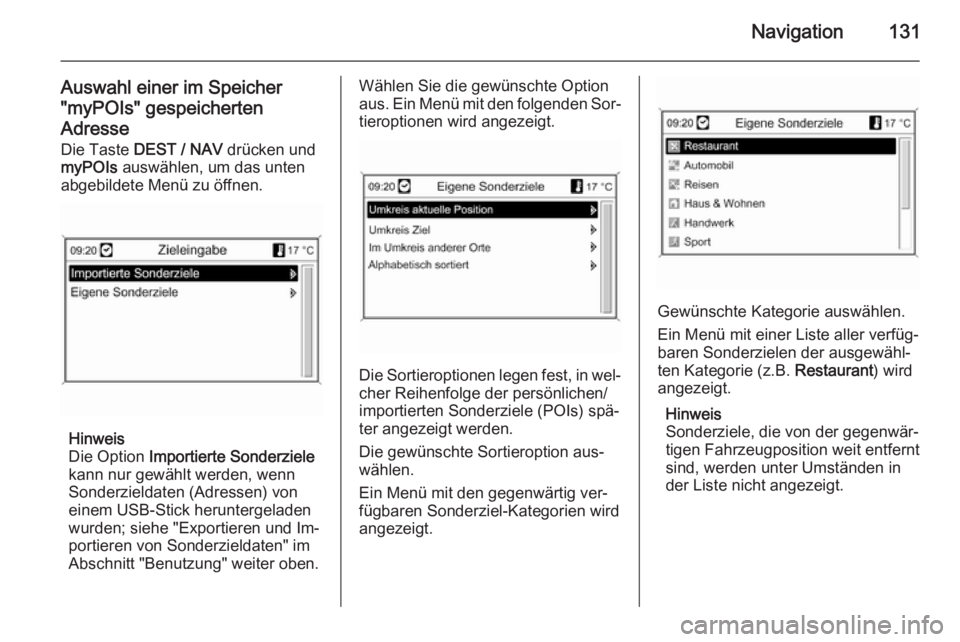
Navigation131
Auswahl einer im Speicher
"myPOIs" gespeicherten
Adresse Die Taste DEST / NAV drücken und
myPOIs auswählen, um das unten
abgebildete Menü zu öffnen.
Hinweis
Die Option Importierte Sonderziele
kann nur gewählt werden, wenn
Sonderzieldaten (Adressen) von
einem USB-Stick heruntergeladen
wurden; siehe "Exportieren und Im‐
portieren von Sonderzieldaten" im
Abschnitt "Benutzung" weiter oben.
Wählen Sie die gewünschte Option
aus. Ein Menü mit den folgenden Sor‐ tieroptionen wird angezeigt.
Die Sortieroptionen legen fest, in wel‐
cher Reihenfolge der persönlichen/
importierten Sonderziele (POIs) spä‐
ter angezeigt werden.
Die gewünschte Sortieroption aus‐
wählen.
Ein Menü mit den gegenwärtig ver‐
fügbaren Sonderziel-Kategorien wird
angezeigt.
Gewünschte Kategorie auswählen.
Ein Menü mit einer Liste aller verfüg‐
baren Sonderzielen der ausgewähl‐
ten Kategorie (z.B. Restaurant) wird
angezeigt.
Hinweis
Sonderziele, die von der gegenwär‐ tigen Fahrzeugposition weit entfernt
sind, werden unter Umständen in
der Liste nicht angezeigt.
Page 132 of 237
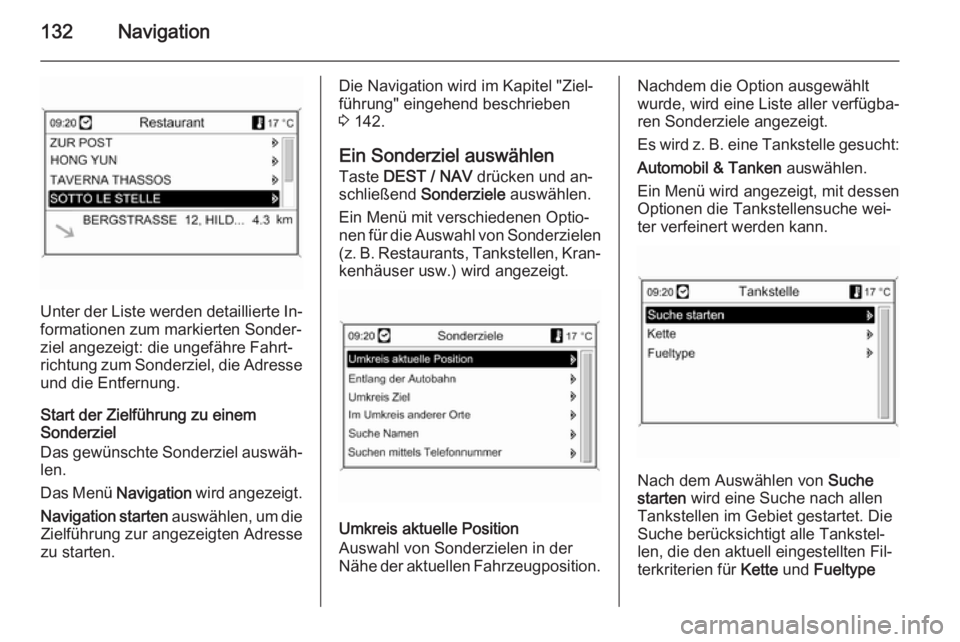
132Navigation
Unter der Liste werden detaillierte In‐
formationen zum markierten Sonder‐
ziel angezeigt: die ungefähre Fahrt‐
richtung zum Sonderziel, die Adresse
und die Entfernung.
Start der Zielführung zu einem
Sonderziel
Das gewünschte Sonderziel auswäh‐ len.
Das Menü Navigation wird angezeigt.
Navigation starten auswählen, um die
Zielführung zur angezeigten Adresse
zu starten.
Die Navigation wird im Kapitel "Ziel‐
führung" eingehend beschrieben
3 142.
Ein Sonderziel auswählen Taste DEST / NAV drücken und an‐
schließend Sonderziele auswählen.
Ein Menü mit verschiedenen Optio‐
nen für die Auswahl von Sonderzielen
( z. B. Restaurants, Tankstellen, Kran‐
kenhäuser usw.) wird angezeigt.
Umkreis aktuelle Position
Auswahl von Sonderzielen in der
Nähe der aktuellen Fahrzeugposition.
Nachdem die Option ausgewählt wurde, wird eine Liste aller verfügba‐
ren Sonderziele angezeigt.
Es wird z. B. eine Tankstelle gesucht:
Automobil & Tanken auswählen.
Ein Menü wird angezeigt, mit dessen
Optionen die Tankstellensuche wei‐
ter verfeinert werden kann.
Nach dem Auswählen von Suche
starten wird eine Suche nach allen
Tankstellen im Gebiet gestartet. Die
Suche berücksichtigt alle Tankstel‐ len, die den aktuell eingestellten Fil‐
terkriterien für Kette und Fueltype
Page 133 of 237
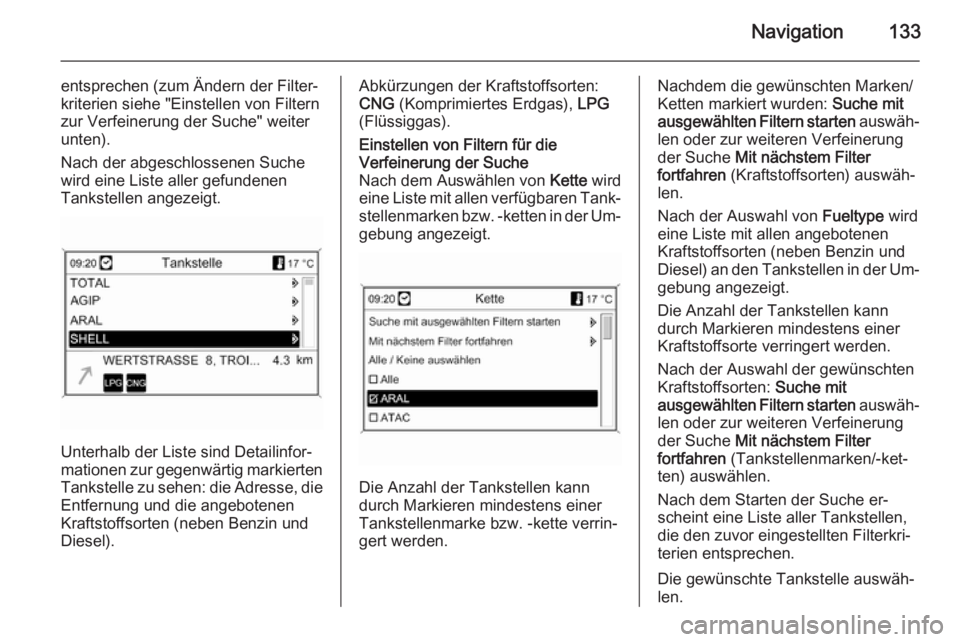
Navigation133
entsprechen (zum Ändern der Filter‐
kriterien siehe "Einstellen von Filtern
zur Verfeinerung der Suche" weiter
unten).
Nach der abgeschlossenen Suche
wird eine Liste aller gefundenen
Tankstellen angezeigt.
Unterhalb der Liste sind Detailinfor‐
mationen zur gegenwärtig markierten
Tankstelle zu sehen: die Adresse, die Entfernung und die angebotenen
Kraftstoffsorten (neben Benzin und
Diesel).
Abkürzungen der Kraftstoffsorten:
CNG (Komprimiertes Erdgas), LPG
(Flüssiggas).Einstellen von Filtern für die
Verfeinerung der Suche
Nach dem Auswählen von Kette wird
eine Liste mit allen verfügbaren Tank‐
stellenmarken bzw. -ketten in der Um‐ gebung angezeigt.
Die Anzahl der Tankstellen kann
durch Markieren mindestens einer
Tankstellenmarke bzw. -kette verrin‐ gert werden.
Nachdem die gewünschten Marken/
Ketten markiert wurden: Suche mit
ausgewählten Filtern starten auswäh‐
len oder zur weiteren Verfeinerung
der Suche Mit nächstem Filter
fortfahren (Kraftstoffsorten) auswäh‐
len.
Nach der Auswahl von Fueltype wird
eine Liste mit allen angebotenen
Kraftstoffsorten (neben Benzin und
Diesel) an den Tankstellen in der Um‐
gebung angezeigt.
Die Anzahl der Tankstellen kann
durch Markieren mindestens einer
Kraftstoffsorte verringert werden.
Nach der Auswahl der gewünschten
Kraftstoffsorten: Suche mit
ausgewählten Filtern starten auswäh‐
len oder zur weiteren Verfeinerung
der Suche Mit nächstem Filter
fortfahren (Tankstellenmarken/-ket‐
ten) auswählen.
Nach dem Starten der Suche er‐
scheint eine Liste aller Tankstellen,
die den zuvor eingestellten Filterkri‐
terien entsprechen.
Die gewünschte Tankstelle auswäh‐
len.
Page 134 of 237
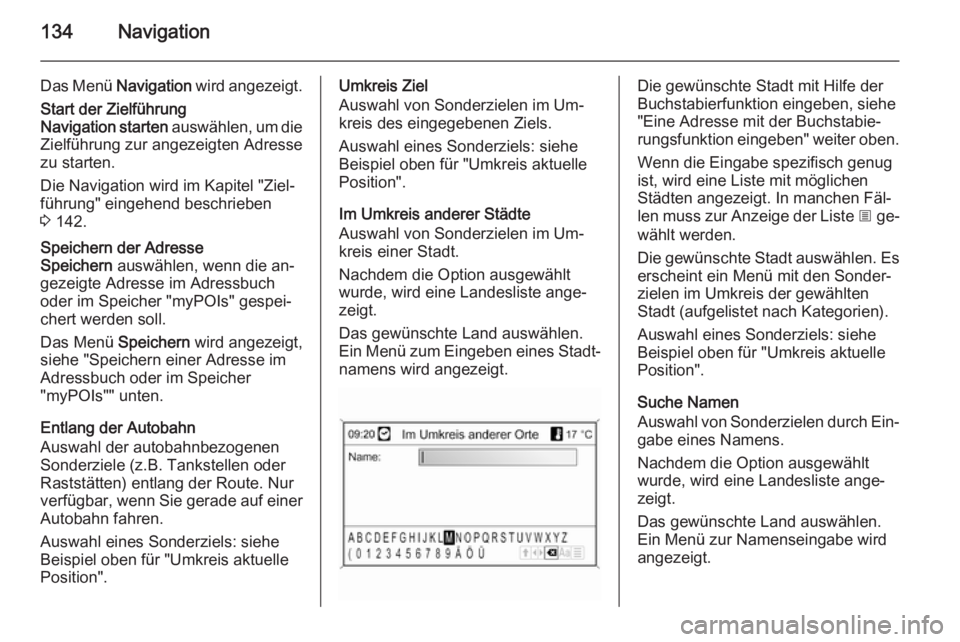
134Navigation
Das Menü Navigation wird angezeigt.Start der Zielführung
Navigation starten auswählen, um die
Zielführung zur angezeigten Adresse
zu starten.
Die Navigation wird im Kapitel "Ziel‐
führung" eingehend beschrieben
3 142.Speichern der Adresse
Speichern auswählen, wenn die an‐
gezeigte Adresse im Adressbuch
oder im Speicher "myPOIs" gespei‐
chert werden soll.
Das Menü Speichern wird angezeigt,
siehe "Speichern einer Adresse im
Adressbuch oder im Speicher
"myPOIs"" unten.
Entlang der Autobahn
Auswahl der autobahnbezogenen
Sonderziele (z.B. Tankstellen oder Raststätten) entlang der Route. Nur
verfügbar, wenn Sie gerade auf einer
Autobahn fahren.
Auswahl eines Sonderziels: siehe
Beispiel oben für "Umkreis aktuelle
Position".
Umkreis Ziel
Auswahl von Sonderzielen im Um‐
kreis des eingegebenen Ziels.
Auswahl eines Sonderziels: siehe
Beispiel oben für "Umkreis aktuelle
Position".
Im Umkreis anderer Städte
Auswahl von Sonderzielen im Um‐
kreis einer Stadt.
Nachdem die Option ausgewählt wurde, wird eine Landesliste ange‐
zeigt.
Das gewünschte Land auswählen. Ein Menü zum Eingeben eines Stadt‐ namens wird angezeigt.Die gewünschte Stadt mit Hilfe der
Buchstabierfunktion eingeben, siehe
"Eine Adresse mit der Buchstabie‐
rungsfunktion eingeben" weiter oben.
Wenn die Eingabe spezifisch genug
ist, wird eine Liste mit möglichen
Städten angezeigt. In manchen Fäl‐
len muss zur Anzeige der Liste j ge‐
wählt werden.
Die gewünschte Stadt auswählen. Es
erscheint ein Menü mit den Sonder‐
zielen im Umkreis der gewählten
Stadt (aufgelistet nach Kategorien).
Auswahl eines Sonderziels: siehe
Beispiel oben für "Umkreis aktuelle
Position".
Suche Namen
Auswahl von Sonderzielen durch Ein‐ gabe eines Namens.
Nachdem die Option ausgewählt wurde, wird eine Landesliste ange‐zeigt.
Das gewünschte Land auswählen. Ein Menü zur Namenseingabe wird
angezeigt.